반응형
잘 작동하고 있던 윈도우 디펜더 아이콘이 어느 날 작업 표시줄 시스템 트레이에서 표시되지 않는 경우입니다.
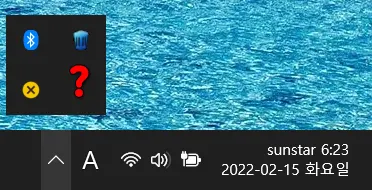
이 문제가 발생하면 내 PC가 바이러스에 감염된 것인지, 악성코드로 인해 디펜더가 차단된 건지 답답할 노릇인데요.
디펜더가 제대로 작동되었는데, 어느날 시스템 트레이에서 사라졌다면 다시 표시되게 하는 가장 쉬운 방법은 디펜더 제어 툴인 디펜더 컨트롤로 사용 안 함 및 사용 설정으로 다시 시스템 트레이에 안착시킬 수 있는데, 윈도우 11 환경에서는 디펜더 컨트롤이 작동되지 않아 패스하도록 하고요.
시작 프로그램 폴더에 디펜더를 재등록하여 문제 해결이 되는지 확인해 보죠.
1.
일단 C:\Windows\System32 폴더 경로로 이동해 검색창에 SecurityHealthSystray.exe로 검색해 파일을 복사합니다.
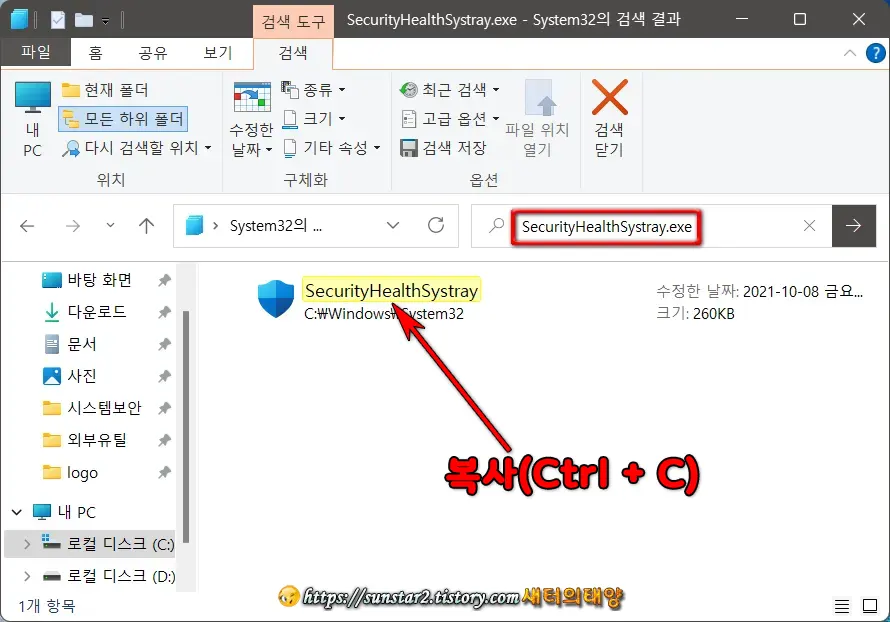
2.
복사된 SecurityHealthSystray.exe 파일을 C:\사용자\사용자이름\AppData\Roaming\Microsoft\Windows\시작 메뉴\프로그램\시작프로그램 폴더에 떨궈 놓고 파일 탐색기를 닫습니다.
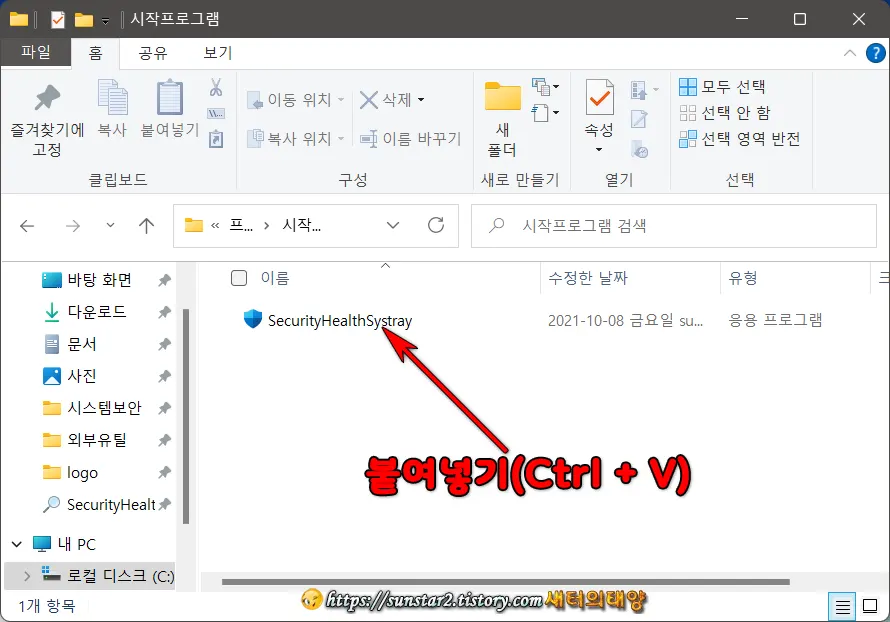
3.
그리고 시스템을 재부팅하고 디펜더가 복원되었는지 확인 합니다.
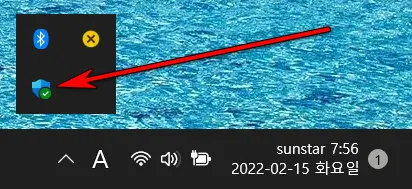
다행히 저는 디펜더 아이콘이 표시되는군요.
이 글을 읽고 계신 방문자 분께서도 성공하시길요~😉
반응형
'윈도우' 카테고리의 다른 글
| 윈도우11 메모장 다크모드 적용하기 (0) | 2022.02.17 |
|---|---|
| 윈도우11 KB5010414 업데이트는 작업 표시줄 개선기능을 제공합니다. (0) | 2022.02.16 |
| 윈도우 바탕화면 움직이는 배경으로 적용하기 (0) | 2022.02.16 |
| 윈도우11 파일 탐색기 관리자 권한으로 실행하는 방법 (0) | 2022.02.11 |
| 윈도우11 탐색기 상단 메뉴 윈도우10 UI로 되돌리기 (3) | 2022.02.06 |
| 윈도우11 와이파이 비밀번호 보기 (0) | 2022.01.26 |